-Цитатник
ЭЛЕШ - СОЧНЫЙ ТАТАРСКИЙ ПИРОГ... Мне нравится классическая татарская выпечка тем, чт...
Отрывной яблочный пирог - (0)Отрывной яблочный пирог #кулинария@m_lifehack Отрывной яблочный пирог получается очень аро...
2 секрета пластиковых окон, о которых нужно обязательно знать! - (0)2 секрета пластиковых окон, о которых нужно обязательно знать! Сложно в наше в...
Пермакультура Зеппа Хольцера - (0)Пермакультура Зеппа Хольцера Ни один крестьянин в мире не имеет сегодня такую известность, как...
Секреты горошка и фасоли. Распопов Г.Ф - (0)Секреты горошка и фасоли. Распопов Г.Ф. Не будем отвлекаться на горох и фасоль в зернах, котор...
-Метки
-Рубрики
- (1)
- Авиа и ЖД билеты (1)
- Важно знать! (19)
- Автолюбитель (1)
- Вредные привычки (6)
- Курение (4)
- Все о воде (16)
- Вязание (358)
- Носки, следки, пинетки, тапочки (19)
- Изделия (17)
- О вкусе (3)
- Помощь (3)
- техника вязания (86)
- Техника крючком (16)
- Уроки вязания (32)
- Для детей (27)
- мультики (3)
- Сказки (1)
- Уроки английского (2)
- Уроки рисования (1)
- Для женщин (47)
- Женские секреты (25)
- О вкусе (9)
- Поэзия (14)
- Дневник на Ли Ру (134)
- HTML (3)
- Оформление дневника (3)
- Плеер Лиру (13)
- Полезные дневники (2)
- Спецкоды (5)
- Уроки (17)
- фотошоп (3)
- Домоводство (265)
- делаем ремонт (24)
- Уход за обувью (2)
- Полезные советы (152)
- строительные материалы (1)
- Швейная машина (53)
- Шьем для дома (9)
- Шьем одежду (9)
- Досуг (10)
- Игры (4)
- Еврейская культура (12)
- Животные (40)
- Домашняя птица (2)
- Кошки (28)
- разные животные (3)
- Собаки (2)
- Здоровье (398)
- Медицинское (5)
- Массаж (5)
- Для зрения (17)
- Лекарственные растения (13)
- Лечебная гимнастика (5)
- Лунный календарь здоровья (4)
- Онкология (6)
- очень вредно (4)
- полезные продукты (18)
- Советы для здоровья (126)
- советы мудрых целителей (29)
- Тибетские практики (5)
- Целебные травы,ягоды, растения, масла (94)
- Щитовидка (12)
- Элексиры молодости (9)
- Интернет (231)
- Windows 7 (3)
- Аудиокниги (1)
- Для телефона (3)
- Заработок в интернете (5)
- Интернет магазин (7)
- Компьютер (123)
- Полезные ссылки сайты (33)
- Программы (23)
- Угроза!!! (14)
- Уроки интернета (7)
- Уроки компа (14)
- Фотошоп (10)
- Электронные книги (2)
- Календари (28)
- КИЧ (1)
- Красивые места (6)
- На планете (2)
- Россия (4)
- Красота (239)
- лунная косметика (1)
- макияж (2)
- полезные продукты (13)
- Похудение (14)
- растения для красоты (5)
- упражнения для красоты,массаж (6)
- уход за волосами (46)
- уход за лицом (46)
- уход за ногами (49)
- уход за ногтями и кожей рук (27)
- уход за телом (6)
- Кулинария (722)
- блинчики, оладьи, пышки (30)
- Копчение (2)
- Блюда из круп и макаронов (11)
- Блюда из курицы (2)
- Второе (27)
- Выпечка (141)
- Выпечка сладкая (50)
- Грибы (3)
- Заготовки из капусты (6)
- Заготовки из ягод и фруктов (16)
- Заготовки на зиму (62)
- Закуски (30)
- Заморозка (1)
- Консервы (5)
- Крем (6)
- Кулинарные советы (1)
- Кулинарные хитрости (62)
- Молочные (11)
- Морепродукты (3)
- Мясные (45)
- Напитки (22)
- Нельзя! (3)
- необычное (18)
- овощные блюда (26)
- Пирожки (32)
- Посол рыбы (12)
- Пряности и специи (12)
- Рыбные блюда (24)
- рыбные блюда (4)
- Салаты (13)
- Скороварка мультиварка (14)
- Сладкое,десерты (24)
- Соусы (15)
- Супы (7)
- Тесто (66)
- Тортики и печенье (61)
- Хлебопечка (31)
- Чебуреки (4)
- яблочные пироги (35)
- Кумиры (9)
- Мастер-классы (11)
- Мудрость жизни (13)
- Музыка Поэзия (175)
- Красивые мелодии (1)
- Бах (1)
- Вивальди (1)
- Григ (1)
- Моцарт (1)
- Песни (28)
- Стихи (113)
- Шопен (1)
- Штраус (1)
- Отношения. (52)
- О вкусе (2)
- Обо всем... (40)
- Позитивное!!! (13)
- Политика (13)
- Проишествия (1)
- Православие (92)
- Иконы (5)
- Как правильно поступить? (5)
- Молитвы (19)
- Мудрость православная (6)
- Обычаи (15)
- Православные праздники (11)
- Притчи (4)
- Рассказы (6)
- Стихи (17)
- Праздники (26)
- Поздравления (7)
- Психология (104)
- Заговоры (19)
- Хорошие мысли (2)
- Обереги (20)
- Приметы (28)
- Символы (4)
- слова-пароли (3)
- Садово-огородное (1040)
- Болезни растений (41)
- Вредители (79)
- Дача (98)
- Двулетники (5)
- Декоративные кустарники (69)
- идеи (26)
- Календарь садовых работ (1)
- Комнатные растения (40)
- Ландшафтный дизайн (52)
- Лианы (48)
- Лунный календарь для растений (25)
- Малина (10)
- Многолетние цветы (145)
- Обработка семян (27)
- Огород (286)
- Плодово-ягодные (90)
- Подзимние посевы (9)
- Подкормки для растений (29)
- Полезные препараты (25)
- Почва (36)
- Пряные травы (3)
- Размножение растений (31)
- Рассада (65)
- Растения (74)
- Советы садоводам и дачникам (197)
- Стимуляторы роста (28)
- Стихи (1)
- травы декоративные и газонные (4)
- Удобрения (36)
- Хвойники (5)
- цветущие кустарники (1)
- Цветы однолетние (73)
- Цветы, не зимующие в грунте (2)
- Эм-технологии (9)
- Ягоды (24)
- Словари (29)
- Английский (2)
- иврит, идиш (8)
- латынь (1)
- Энциклопедии (7)
- Творчество (335)
- декупаж (5)
- Идеи (61)
- интерьеры (14)
- куклы,зверюшки (4)
- куклы,зверюшки (1)
- Макраме плетение (4)
- Оригами (3)
- Плетение из бумаги (179)
- Плетение шнуров (7)
- Рисование (34)
- Роспись двойной мазок (22)
- техники (6)
- Уроки плетения (2)
- Холодный фарфор (4)
- Удивительное рядом (55)
- необычное (11)
- Это интересно (45)
- Физкультура (13)
- Гимнастика (9)
- Упражнения (4)
- Фильмы (44)
- Видео (35)
- Мультфильмы (5)
- Человек и Закон (10)
- ЭЛЕКТРОСУШИЛКА (7)
- Юмор. Цитаты. (74)
- Бабка-Ежка (5)
- Одесский юмор (14)
- Частушки (3)
-Приложения
- ТоррНАДО - торрент-трекер для блоговТоррНАДО - торрент-трекер для блогов
 Сегодня в блогах
Сегодня в блогах Создание аватарСервис для создания аватар в режиме онлайн. Позволяет вырезать из большой фотографии свою мордочку и сделать из неё аватару :) Есть возможность сразу же установить аватару в качестве своей основной.
Создание аватарСервис для создания аватар в режиме онлайн. Позволяет вырезать из большой фотографии свою мордочку и сделать из неё аватару :) Есть возможность сразу же установить аватару в качестве своей основной. Скачать музыку с LiveInternet.ruПростая скачивалка песен по заданным урлам
Скачать музыку с LiveInternet.ruПростая скачивалка песен по заданным урлам- Музыкальный плеер
-Новости
-Музыка
- Brothers Four - Green Fields
- Слушали: 606 Комментарии: 0
- Песни для души Ave Maria
- Слушали: 407 Комментарии: 0
- Микаэл Таривердиев, "Уличный музыкант"
- Слушали: 36839 Комментарии: 0
- Тебе...
- Слушали: 7866 Комментарии: 0
- Сергей Азаров - Иволга
- Слушали: 2866 Комментарии: 0
-Ссылки
-Фотоальбом
-Поиск по дневнику
-Подписка по e-mail
-Друзья
-Сообщества
-Статистика
Записей: 4184
Комментариев: 113
Написано: 4355
Как быстро удалить вирусы НА КОМПЬЮТЕРЕ! |
Если у Вас заблокирован Windows и требуют отправить смс, читаем тут
Учимся делать образы дисков и восстанавливать с них систему, читаем ТУТ
В этом деле нам поможет антивирусная утилита AVZ, которая не является полноценным антивирусом (что, кстати, хорошо, ибо она не конфликтует с уже установленным), а всего лишь утилитой, но при этом не требует установки и зачастую помогает даже в самых сложных случаях, что подтверждено мною и тысячами посетителей в течении длительного времени. Зачастую именно с помощью AVZ удается дать системе снова вздохнуть достаточно широко, чтобы хотя бы оживить\установить нормальный антивирус и добить всякую шушеру им. В общем, приступим.
Как удалить вирусы с помощью AVZ
Делаем все строго так, как описано ниже. Отклонения от инструкции чреваты некачественной очисткой и прочими ужасами жизни.
- Качаем отсюда антивирусную утилиту AVZ.
- Распаковываем архив с ней куда-нибудь, куда Вам удобно.
- Следуем в папку, куда мы распаковали программу, и запускаем там avz.exe. В окне программы жмем “Файл – Обновление баз – Пуск“. По окончании процесса обновления баз тыкаем в “Закрыть“.
- На вкладке “Область поиска” выделяем галочками все жесткие диски, флешки (если не вставлена, то вставить). Справа поставляем галочку – “Выполнять лечение“. В первых четырех строках выбираем “Удалять“, в предпоследнем “Лечить“, и в последним само собой тоже “Удалять“. Так же проставьте галочки “Копировать подозрительные файлы в карантин и Infected“. Картинка-иллюстрация с правильными настройками вот.
-
Переходим на вкладку “Типы файлов“. Далее есть три варианта проверки: очень долгий, долгий и быстрый.
- очень долгий: в “Типы файлов” ставим кружочек “Все файлы” и ниже снимаем галочку “Не проверять архивы более 10MB“. Иллюстрация.
- долгий: всё тоже самое, только не снимаем галочку про архивы. Иллюстрация.
- быстрый: оставляем на это вкладке всё как было. Иллюстрация.
В чем разница? Разница в качестве проверки – чем дольше, тем тщательней и тем больше шансов, что все вирусы будут удалены.
- Переходим на вкладку “Параметры поиска“. Ползунок “Эвристического анализа” перемещаем на самый верх и ставим галочку “Расширенный анализ“. Ниже выставляем две галочки “Блокировать работу RootKit User-Mode” и “RootKit Kerner-Mode“. Это нужно, чтобы ни один вирус не смог никуда убежать, запустить что-либо мешающее работе антивируса и вообще не брыкался. Еще ниже выставляем галочки “Автоматически исправлять ошибки в SPI/LSP” и “Поиск портов TCP/UDP программ“, а так же “Поиск клавиатурных перехватчиков Keyloggers“. Картинка-иллюстрация с правильными настройками вот.
-
Устали? Это еще не всё
 Жмем AVZGuard (рядом с “Фаил, Сервис” и тд) – > Включить AVZGuard и AVZPM -> “Установить драйвер расширенного мониторинга процессов“. Если потребуется перезагрузка – можете согласится, но учтите, что придется проделать всё пункты, кроме установки драйвера заново.
Жмем AVZGuard (рядом с “Фаил, Сервис” и тд) – > Включить AVZGuard и AVZPM -> “Установить драйвер расширенного мониторинга процессов“. Если потребуется перезагрузка – можете согласится, но учтите, что придется проделать всё пункты, кроме установки драйвера заново. - Теперь всё. Смело жмём кнопочку “Пуск” и ждем окончания проверки.
Внимание! На время проверки, скорее всего, Вы не сможете запустить почти ни одну программу на компьютере, а так же войти в системный диск (обычно – это C:\). Лучше вообще оставьте компьютер в покое. Почему так? Дело в том, что AVZ таким образом блокирует все возможные передвижения вирусов, программ, spyware и тп, т.е. любые попытки обмануть сканер (сбежать, спрятаться, прикинуться чем-то еще и тд) или же набедокурить последним вздохом.
Действия после удаления вирусов AVZ
Нажмите AVZPM -> “Удалить и выгрузить драйвер расширенного мониторинга процессов“. Затем “Файл” -> “Выход” и обязательно перезагрузите компьютер.
После перезагрузки, вам может быть предложено установить найденное неизвестное оборудование – не пугайтесь и отмените предложение. Больше оно вам досаждать не должно. Если же все еще вредничает и появляется, то проделайте:
Пуск – Настройка – Панель управления – Система – Оборудование – Диспетчер устройств. Там найти нечто с желтым знаком вопроса и удалить.
Если не помогает, то в том-же AVZ, попробуйте сделать Файл - Стандартные Скрипты – установите галочку “Удаление Всех драйверов и ключей реестра AVZ” и нажмите “Выполнить отмеченные скрипты“.
Если все таки никак не получается, то свяжитесь со мной через форму обратной связи.
Результаты проверки AVZ на вирусы и их анализ.
Не паникуйте, если в ходе проверки утилита нашла работающие с сетью, умеющие дозваниваться, или прописанные в автозагрузку программы. Вполне вероятно, что это не вирус, а что-нибудь из служебного софта. Что касается подозрительных файлов, найденных, но не удаленных: после такой проверки (даже быстрой), скорее всего, на Вашем компьютере не выжило большинство серьезных (или не совсем) вирусов, которые до этого момента жили у Вас, но я настоятельно рекомендую Вам обязательно проверится каким-нибудь полноценным крупным Антивирусом, и, вообще, всегда держать его на страже. Каким? Мой личный выбор – это Dr.Web. Вы конечно можете его скачать, но я рекомендую купить. Не пожалейте 1000 (на самом деле, 990 руб.) руб. за годовую лицензию, ибо целостность Ваших данных, сохраненные нервы и производительность в любимых играх стоит дороже.
Вопросы можно задать автору Сис. Админ ТУТ
Защита и очистка от вирусов. Часть 2 [Dr.web]
Но как бы там ни было, описанная очистка производилась с помощью Антивирусной утилиты, а не полноценной программы. Сегодня я расскажу Вам как произвести полную очистку компьютера от вирусов, а так же обезопасить себя от дальнейших посягательств. Приступим.
Для борьбы с вирусами и прочей гадостью на сей раз мы воспользуемся мощным Антивирусным приложением Dr.Web, которое, собственно, называется “Антивирус Dr.web Pro для Windows“.
Скачать бесплатную полную русскую 30-ти дневную версию можно прямо с моего блога, а именно отсюда (прямая ссылка для пользователей всех версий Windows (внимание, может быть устаревшая версия!)) или с сайта разработчика.
Установка антивируса Dr.Web и получение демо-ключа
Установка довольно простая и не требует особенной тонкой настройки, а посему я на ней останавливаться не буду (просто следуйте рекомендуемым в установщике параметрам).
Единственное, что упомяну, так это то, что у Вас попросят указать путь к ключу, купить ключ или получить демонстрационный 30-ти дневный ключ. Необходимо будет выбрать пункт “Получить демонстрационный ключ“ (в старых версиях антивируса) или же “Получить ключ в процессе установки” (в новых версиях, см.скриншот выше).
Далее ожидаем окошка для получения ключа и давим там в пункт “Получить демонстрационный ключевой файл“, а затем вводим требуемые данные. Остается лишь дождаться получения ключа, установки антивируса, первичной проверки им системы (можно прервать) и, собственно, перезагрузки. А там уже дело за малым – провести полноценную проверку системы, о чем речь пойдет ниже.
Использование антивируса Dr.web для защиты и удаления вирусов
После установки и перезагрузки антивирус готов к использованию и уже защищает систему. Но нам надо бы провести полное сканирование, дабы вычислить и вычистить возможную гадость, которая поселилась у нас до установки антивируса.
Чтобы запустить сканер, нажмите правой кнопкой мышки на значок антивируса в трее (возле часов), который выглядит как зеленый щит с паучком на нём, и выберите пункт “Сканер”, либо же пройдите по пути “Пуск – Программы – Dr.Web – Сканер Dr.Web“.
В появившемся окне сначала выделяем пункт “Полная проверка“, а затем жмакаем “Настройки” – “Изменить настройки“. На вкладке “Действия“, вместо пунктов “Информировать“, выбираем, по возможности, пункт “Удалить” (либо переместить, если этот пункт невозможен).
Исключение составляет лишь пункт “Инфицированные“, – там стоит выставить параметр “Вылечить“.
На вкладке настроек “Общие” выбираем близкий к высокому приоритет проверки:
Далее жмем “Ок” и, вернувшись в главное окно сканера, выбираем пункты “Настройки” – “Сохранить настройки“. На сим настройка сканирования готова и можно приступать. Жмем в зеленый треугольничек и ждем окончания сканирования.
На сим всё, радуемся очищенной системе.
Автор статьи и источник, так свои вопросы можно задать тут
Серия сообщений "Полезные ссылки сайты":
Часть 1 - Море ссылок от Single и Кузнеца.
Часть 2 - В промощь начинающим и вообще...
...
Часть 16 - Скачиваем видео и музыку без проблем
Часть 17 - Как оригинально оформить фотографию?
Часть 18 - Как быстро удалить вирусы НА КОМПЬЮТЕРЕ!
Часть 19 - Как скачать альбом, музыку и видео с контакта
Часть 20 - Надоела интернет-реклама и всплывающие окна?
...
Часть 31 - Обрезать песню
Часть 32 - БЕСПЛАТНЫЙ АНТИВИРУС КАСПЕРСКОГО
Часть 33 - Скачивание блога себе на компьютер
Серия сообщений "Угроза!!!":
Часть 1 - Одна маленькая компьютерная хитрость
Часть 2 - Создание надежного пароля, который легко запоминается
...
Часть 7 - Информация по блокировкам сайта для граждан России 2014
Часть 8 - Проверям картинки и файлы на вирусы.
Часть 9 - Как быстро удалить вирусы НА КОМПЬЮТЕРЕ!
Часть 10 - Признаки заражения компьютера вирусом
Часть 11 - Как не стать жертвой электронной открытки
Часть 12 - 7 способов разблокировать Windows
Часть 13 - Avast 2015 Free. Очиска браузера
Часть 14 - БЕСПЛАТНЫЙ АНТИВИРУС КАСПЕРСКОГО
Серия сообщений "Программы":
Часть 1 - Как работать в графическом редакторе Paint?
Часть 2 - Как сделать рамку или обводку на фото в Paint.
Часть 3 - Как быстро удалить вирусы НА КОМПЬЮТЕРЕ!
Часть 4 - Надоела интернет-реклама и всплывающие окна?
Часть 5 - GIMP. БРОДИЛКА ПО УРОКАМ.
...
Часть 21 - Самые необходимые программы для компьютера
Часть 22 - Обрезать песню
Часть 23 - БЕСПЛАТНЫЙ АНТИВИРУС КАСПЕРСКОГО
| Рубрики: | Интернет/Компьютер |
| Комментировать | « Пред. запись — К дневнику — След. запись » | Страницы: [1] [Новые] |






